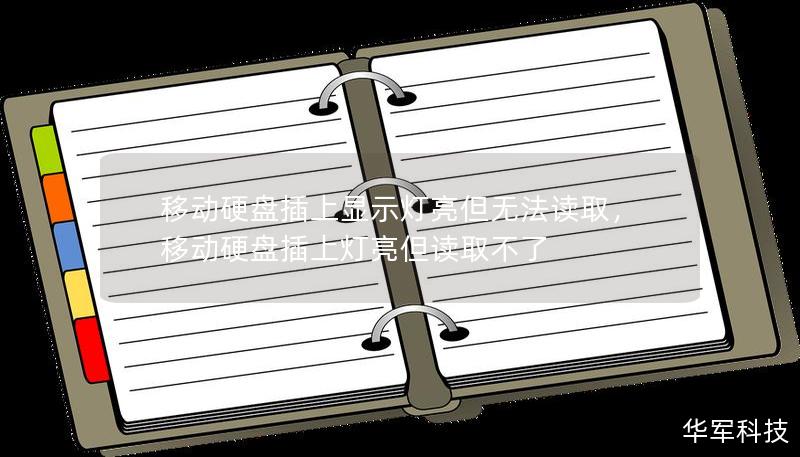WinHex作为一款功能强大的十六进制编辑器,广泛应用于数据恢复、取证分析、低级数据编辑等领域。而在使用WinHex时,定位文件中的偏移量是非常重要的一步。通过掌握偏移量的定位技巧,您可以更精确地修改文件内容,或者从损坏的数据中恢复出有用的信息。本文将从基础到进阶,为您详细解析如何通过WinHex定位到偏移量,并应用于实际的操作场景中。
什么是偏移量?
在计算机世界里,所有数据最终都存储在文件的二进制结构中,而偏移量(Offset)是指数据在文件或存储介质中的位置。简单来说,偏移量是文件头部到指定数据位置的字节数,用于标识文件中的具体位置。在使用十六进制编辑器如WinHex时,偏移量是进行数据修改、查找的重要参考。
例如,如果我们想编辑一个文件中存储的某个值,而该值的位置已经通过某种方法确定为偏移量100,那么使用WinHex可以快速定位到该位置,并进行编辑。
为什么要使用WinHex进行偏移量定位?
WinHex不仅能够让用户浏览文件的十六进制数据,还可以帮助用户精确地定位到特定的偏移量位置。这在数据恢复、取证分析、游戏修改甚至编程调试中都十分重要。例如,在数据恢复中,文件系统可能由于损坏而无法正常访问,但通过WinHex的偏移量定位,仍然可以手动恢复有用的数据。
WinHex的界面简单直观,用户只需输入偏移量值,就可以立即跳转到目标数据位置,大大提高了工作效率。
如何通过WinHex定位到偏移量
以下是WinHex中定位偏移量的基础步骤:
打开目标文件
启动WinHex后,点击“文件”菜单,选择“打开”,并找到您需要分析或编辑的目标文件。WinHex支持多种文件格式,包括图像文件、硬盘镜像等。
找到偏移量位置
在工具栏中,您可以看到“跳转到偏移量”的选项。点击该选项后,WinHex会弹出一个输入框,要求您输入目标偏移量。输入十六进制或者十进制格式的偏移量值后,点击“确定”。
检查数据
WinHex会立即跳转到您指定的偏移量位置,您将看到该位置的数据以十六进制显示。通常情况下,WinHex会同时显示该位置的ASCII字符与十六进制编码,这使得理解文件内容更加直观。
数据修改与保存

在定位到偏移量后,您可以选择编辑数据,直接修改偏移位置的数据值。完成修改后,别忘了保存文件,以确保变更生效。
WinHex偏移量定位中的进阶技巧
在简单的文件编辑之外,WinHex还提供了许多进阶功能,可以帮助用户更高效地利用偏移量定位功能。
1.十六进制与十进制的转换
在WinHex中,偏移量既可以用十进制,也可以用十六进制表示。许多文件的偏移量数据是以十六进制格式存储的,因此用户需要熟练掌握十六进制与十进制之间的转换。例如,如果您需要编辑偏移量为0x64的位置,转换为十进制则为100。WinHex支持直接输入十六进制值进行跳转,非常方便。
2.查找特定字节或字符串
除了直接定位偏移量外,WinHex还允许用户查找特定的字节序列或字符串。这对于那些需要找到特定模式或特定数据段的用户非常有用。例如,您可以通过搜索某个特定的字符串,找到其在文件中的偏移量,然后在此基础上进行进一步的编辑或分析。
操作步骤如下:
点击“查找”功能,选择查找字节序列或者字符串。

输入需要查找的内容(可以是十六进制值或者ASCII字符)。
WinHex会扫描整个文件并返回所有符合条件的位置,您可以选择其中的一个偏移量进行进一步操作。
3.文件修复与数据恢复
在硬盘损坏或文件系统崩溃的情况下,利用WinHex的偏移量定位功能,您仍然可以手动恢复一些重要的数据。通过分析文件头部信息(通常包含在文件的前几个偏移量位置),可以手动修复文件结构,或者从受损区域中提取出有用的数据。
例如,当某个文件系统由于分区损坏而无法正常访问时,您可以使用WinHex从磁盘映像中手动定位分区表的位置,然后读取其中的有效信息,重新构建分区。
4.比较文件的偏移量差异
WinHex还支持文件间的偏移量比较功能。当您需要比较两个版本的文件时,可以通过比较偏移量,查看文件的具体差异。这在调试、补丁制作等场景下非常有用。例如,当分析程序的运行时数据时,通过比较运行前后的文件偏移量,可以找到程序运行过程中发生的变化,从而定位到数据的改动点。
结论
WinHex凭借其强大的功能和灵活的操作方式,成为了众多数据分析和恢复工作者的首选工具。通过熟练使用WinHex的偏移量定位功能,用户不仅可以轻松浏览、编辑文件中的数据,还能从损坏的文件中提取出重要的信息。如果您是从事数据恢复、取证分析、文件编辑等工作,那么WinHex将是您工作中的得力助手。无论是基础操作还是进阶应用,通过WinHex进行偏移量定位,您都能轻松应对。